Hyväksyntöjen käytön aloittaminen
Lähes jokaisessa organisaatiossa on hyväksyntää vaativia asioita, esimerkiksi kirjallisen hyväksynnän saaminen esimieheltä tai muodollinen hyväksyntä erilaisia osapuolia sisältävältä sidosryhmältä.
Power Automaten hyväksyntäominaisuuden avulla voit automaattisesti kirjata ulos pyyntöjä ja yhdistää ihmisten päätöksenteon työnkulkuihin. Suosittuja tapauksia, joissa hyväksyntöjä voi käyttää, ovat seuraavat:
Loma-aikapyyntöjen hyväksyminen.
Uloskirjattavien asiakirjojen hyväksyminen.
Matkalaskujen hyväksyminen.
Kun lähetät hyväksynnän työnkulussa, hyväksyjille ilmoitetaan asiasta, ja he voivat tarkastella pyyntöä ja toimia vaaditulla tavalla.
Hyväksyntöjen toiminnot
Toiminnot ovat tapahtumia, jotka haluat työnkulun tekevän sen jälkeen, kun käynnistin käynnistää työnkulun. Kun esimerkiksi uusi kohde lisätään Microsoft Listsin avulla luotuun luetteloon, käynnistetään hyväksyntä, jonka ansiosta joku tarkistaa uuden kohteen.
Seuraavassa kuvassa näkyy täydellinen luettelo hyväksyntätoiminnoista, joita voit käyttää työnkuluissa.
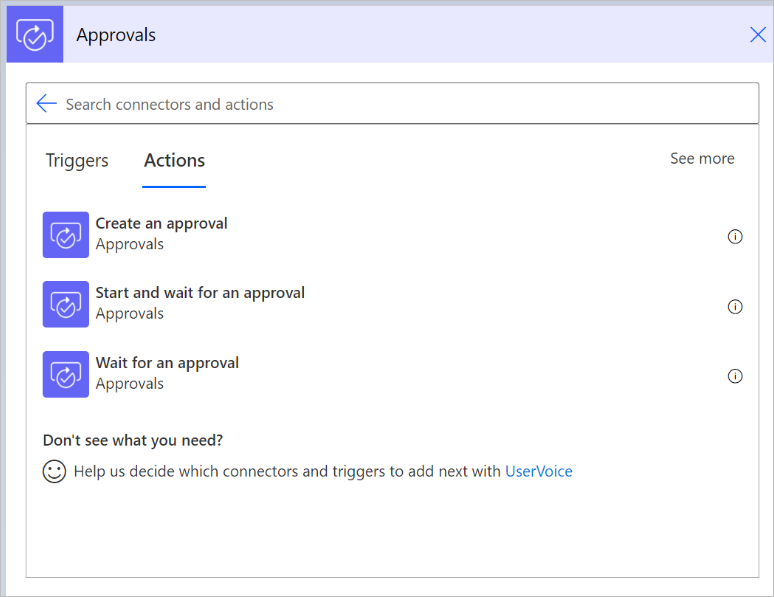
Jos haluat aloittaa hyväksynnät nopeasti, käytä Aloita ja odota hyväksyntää -toimintoa. Tämän toiminnon avulla voit antaa tietoja, jotka hyväksyntäpyynnössä on oltava ja jotka pyynnön vastaanottavat hyväksyjät tarvitsevat.
Kun käytät Aloita ja odota hyväksyntää -toiminnon, työnkulku käynnistyy ja odottaa sitten hyväksyjien vastausta ennen suorituksen valmistumista.
Voit käyttää neljää hyväksyntätyyppiä.
| Hyväksyntätyyppi | Toiminta |
|---|---|
| Hyväksy tai hylkää – kaikkien täytyy hyväksyä | Kaikille hyväksyjille annetaan kaksi vaihtoehtoa: Hyväksy tai Hylkää. Jokaiselta hyväksyjältä tarvitaan vastaus ennen työnkulun suoritusta. Toiminnot, jotka seuraavat Aloita ja odota hyväksyntää -toimintoa, suoritetaan sen jälkeen, kun kaikki hyväksyjät ovat vastanneet tai kun yksittäinen hylkäys tapahtuu. |
| Hyväksy tai hylkää – Ensimmäinen vastaaja | Delegoidut hyväksyjät saavat kaksi vaihtoehtoa: Hyväksy tai Hylkää. Pyynnön toteuttaminen edellyttää, että joku hyväksyjä hyväksyy tai hylkää pyynnön. Toiminnot, jotka seuraavat Aloita ja odota hyväksyntää -toimintoa, suoritetaan sitten, kun mikä tahansa hyväksyjä antaa hyväksynnän. |
| Mukautetut vastaukset - odota kaikkia vastauksia | Voit määrittää vaihtoehdot, joista delegoivat hyväksyjät voivat valita. Kaikkien hyväksyjien on vastattava, jotta prosessi voidaan suorittaa loppuun. |
| Mukautetut vastaukset - odota yhtä vastausta | Voit määrittää vaihtoehdot, joista delegoivat hyväksyjät voivat valita. Prosessi päättyy, kun joku hyväksyjä vastaa. |
| Peräkkäinen hyväksyntä | Hyväksyntöjä pyydetään yksi kerrallaan tietyssä järjestyksessä. Kunkin hyväksyjän on vastattava, ennen kuin pyyntö siirtyy sarjan seuraavalle hyväksyjälle. Toiminnot, jotka seuraavat Aloita ja odota hyväksyntää -toimintoa, suoritetaan sen jälkeen, kun sarjan kaikki hyväksyjät ovat vastanneet. |
edellytykset
Jos käytät hyväksyntöjä ensimmäisen kerran organisaatiossa, varmista, että seuraavat edellytykset täyttyvät:
Oikeudet Dataverse -tietokannan luomiseen
Kun luot hyväksyntätyönkulkuja, ne tallentuvat Dataverseen. Kun käytät hyväksyntöjen yhdistintä pilvityönkulussa, joka sijaitsee muussa kuin oletusympäristössä, järjestelmä määrittää tietokannan automaattisesti. Jotta tämä toimisi ensimmäisen hyväksyntätyönkulun suorittavalla käyttäjällä on oltava ympäristössä järjestelmänvalvojan rooli.
Tietokannan valmistelu voi kestää muutaman minuutin, ja huomaat tämän viiveen, kun suoritat työnkulun ensimmäisen kerran. Toiset käyttäjät, jotka luovat hyväksyntätyönkulkuja, eivät tarvitse ympäristössä mitään laajennettuja oikeuksia.
Huomautus
Jos käytät oletusympäristöä, sinun ei tarvitse valmistella Dataverse -tietokantaa. Jos luot hyväksynnän työnkulkuja, Dataverse-tietokanta luodaan automaattisesti oletusympäristössä.
Työnkulun luontioikeus
Koska hyväksyntöjen yhdistin on vakioyhdistin, mikä tahansa käyttöoikeus, jolla pääsee Power Automateeen ja joka sallii vakioyhdistimien käytön, on riittävä hyväksyntätyönkulkujen luomiseen.
Seuraavassa on käyttöoikeudet, jotka myöntävät vakioyhdistinten oikeudet:
- Power Automate.
- Office 365.
- Dynamics 365 -käyttöoikeus, jossa on Power Automate -ominaisuuksiin integroituja ominaisuuksia.
Löydät luettelon Office 365- ja Dynamics 365 -käyttöoikeuksista Microsoft Power Apps- ja Power Automate -käyttöoikeusoppaasta.
Aloitusopas
Voit aloittaa hyväksynnän työnkulkujen luomisen vähintään yhden seuraavan asetuksen avulla.
Käytä aiemmin luotua mallia – Voit etsiä hyväksyntöjen mallien luettelon skenaariolle ja seurata sitten tarvitsemasi työnkulun luomisen vaiheita.
Muokkaa aiemmin luotua mallia - Jos jokin aiemmin luoduista malleista on samanlainen, mutta ei aivan vastaa tarpeitasi, voit luoda työnkulun tästä mallista ja muokata työnkulkua vaaditulla tavalla.
Kun olet luonut työnkulun mallista, voit muokata tai laajentaa työnkulkua. Voit tehdä tämän lisäämällä, muokkaamalla tai poistamalla käynnistimet ja toiminnot.
Tippi
Voit kopioida ja liittää toimintoja samassa työnkulussa tai työnkulkujen kesken nopeuttaaksesi muokkausprosessia.
Luo hyväksynnän työnkulku alusta alkaen - Jos et löydä sopivaa mallia, voit luoda työnkulun alusta alkaen ja yhdistää sen tarvitsemiisi palveluihin ja hyväksyntöihin käyttämällä hyväksyntöjen toimintoja. Lisätietoja työnkulun luomisesta alusta alkaen.
Yhteisöstä saat inspiraatiota ja apua - Power Automatella on kukoistava yhteisö, joka auttaa, jos tarvitset apua ja inspiraatiota. Käy Power Automaten keskustelupalstoilla ja kysy neuvoa ongelmiisi.
Hyväksyntöjen delegointi kenelle tahansa vuokraajan käyttäjälle
Voit määrittää hyväksyntiä käyttäjille, mukaan lukien vieraskäyttäjät ja Microsoft 365 -ryhmät, nykyisessä Dataverse-ympäristössäsi tai Microsoft Entra -vuokraajassasi.
Kun määrität hyväksynnän käyttäjille, jotka eivät kuulu ympäristöösi, heille annetaan automaattisesti hyväksyntöjen käyttäjän Dataverse-käyttöoikeusrooli. Käyttäjät tarvitsevat tämän roolin, jotta heidän vastauksensa käsitellään ja säilytetään hyväksyntähistoriassa.
Seuraavat vuokraajan määritykset eivät salli tätä:
- Kun AllowAdHocSubscriptions -asetus on otettu pois käytöstä Microsoft Entra:ssä. Tässä tapauksessa voit pyytää vuokraajan järjestelmänvalvojaa ottamaan sen käyttöön. Voit löytää tästä lisätietoja itsepalvelun rekisteröitymisestä.
- Jos suojausryhmää on käytetty hallitsemaan sitä, ketkä käyttäjät voivat käyttää Dataverse -ympäristöä.
- Power Automaten Yhdysvaltain valtionhallinnon palvelupaketit.
Kun olet delegoinut hyväksyntäpyynnön käyttäjälle, tämä voi vastata suoraan Outlook-sähköpostista, Microsoft Teams -mukautuvasta kortista tai Power Automate -toimintokeskuksesta, jos tällä on Power Automate -käyttöoikeus tai Office 365- tai Dynamics 365 -käyttöoikeus, jossa on sisäiset Power Automate -ominaisuudet. Näiden Office 365- ja Dynamics 365 -käyttöoikeuksien luettelo löytyy Microsoft Power Appsin ja Power Automaten käyttöoikeusoppaasta.